
不時更換智慧型手機是很常見的。 不太常見但也可能的是,在變化中,我們還將更改我們將在新手機上使用的作業系統。 雖然確實有很多選擇、很多系統, 如果您更換系統,最常見的事情是從 iOS 更改為 Android,或者,本文所討論的內容是從 Android 更改為 iOS.
改變作業系統最糟糕的事情也是改變雲端服務,包括行事曆、提醒和聯絡人。 如果出於某種原因,您已經更改或想要將智慧型手機從 Android 更改為 iPhone, 下面我們解釋了將 Google 聯絡人匯出到 iPhone 的步驟.
如何將Google聯繫人導出到我的iPhone
- 我們打開 設置 我們的iPhone
- 我們選擇 郵件、聯絡人和日曆
- 我們玩了 新增帳戶
- 我們選擇 谷歌
- 我們填寫資訊 在我們的帳戶上
- 我們玩了 接受
- 接下來,我們繼續 保存 (當然,啟動聯絡人很重要)

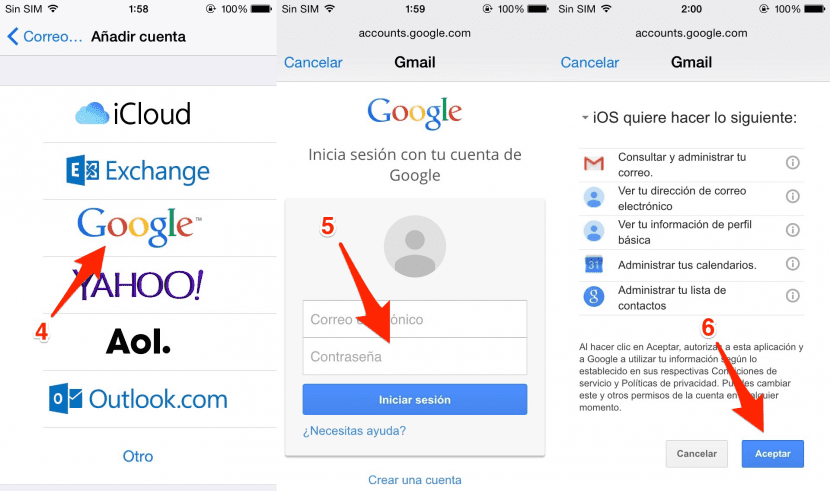
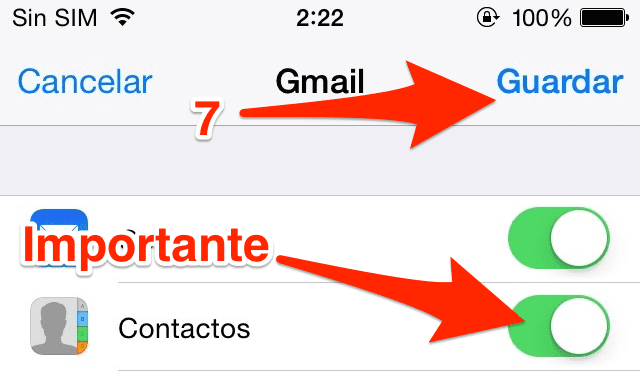
我們也有可能希望將我們的聯絡人保留在 Google 伺服器上,以便將來返回時使用。 如果我們想要將 Google 通訊錄帳戶配置為預設帳戶,我們將執行以下操作:
將我們的 Google 帳戶配置為預設帳戶
- 我們打開 設置 我們的iPhone
- 我們選擇 郵件、聯絡人和日曆
- 我們向下滾動到該部分 contactos 我們玩了 默認帳號
- 我們選擇我們的帳戶 谷歌.
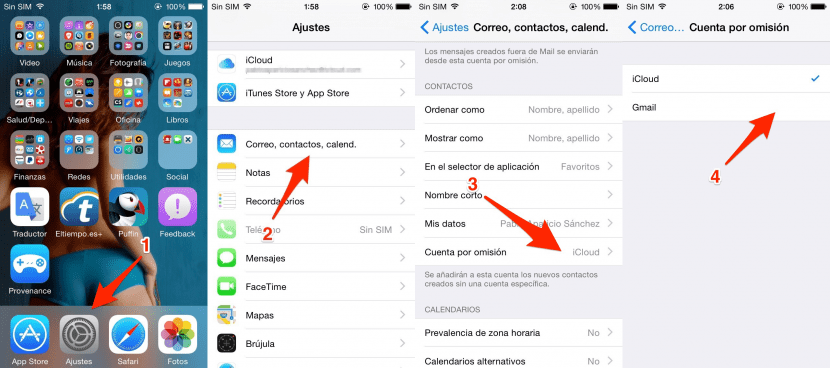

內托·赫德茲 M